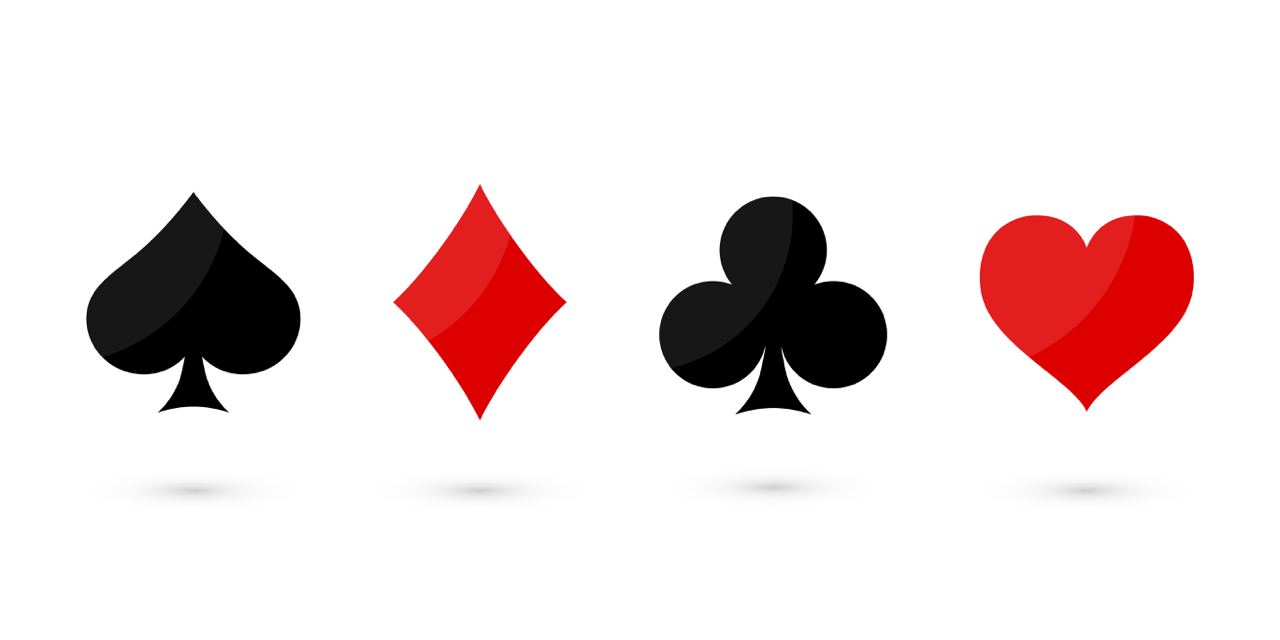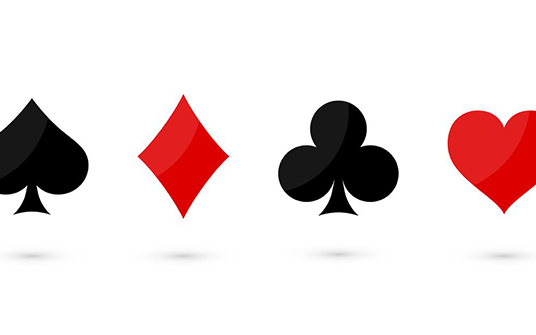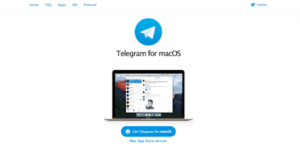テレグラムって、聞いたことはあるけどなんだろう?と言う方も多いと思います。
世界では有名ですが、日本にはあまり浸透していないチャットアプリです。
本記事では、そんなチャットアプリ・テレグラムについて詳しく解説していきます。
バカラの情報配信などでも利用されていたりするので、この機会に中身をよく知って、テレグラムを使いこなしましょう!
・セキュリティ性が高く通信速度が早いコミュニケーションツール
・広告が表示されない
・仮想通貨情報を集めるのにぴったりのサービス
・全世界で4億人のユーザー
Telegramは、「電報」という意味ですが、現在は、無料メッセージングアプリとして有名になっています。
2013年に公開されたテレグラムは、その匿名性の高さと通信速度の速さから2020年4月時点で月間アクティブユーザー4億人を超えるほどの成長を遂げています。
メッセージを暗号化できるなど、セキュリティーの高いチャットサービスが人気で、仮想通貨に関する情報交換にも使われています。
日本では未だ馴染みが無いかと思いますが、LINEのようなチャットアプリとイメージしてければ大丈夫です。
テレグラムの特徴
・Telegramは匿名性が高く、セキュリティ機能が充実
・非営利企業が運営している為広告が出ない
・グループの人数制限がほぼない(最大10万人)
Telegram人気の理由は、なんといっても、徹底したセキュリティー対策です。
メッセージを暗号化できたり、シークレットチャットモードを使えば一方がメッセージを削除すると、相手のチャット上のメッセージも削除されます。
パソコンとスマートフォンでダウンロード方法が少し異なりますので、順番に解説していきます。
スマートフォンでインストールする
まずはスマートフォンでのダウンロード方法についてご紹介していきます。
・iPhone :App Stoer
・Android:Google Play
各OSごとにプラットフォームが異なるので、対応するストアを選択しテレグラムのページに飛びます。
インストールまたは入手をクリックして、アプリをダウンロードしましょう。
パソコンでインストールする
まずはテレグラム公式ページに行き、下にスクロールするとパソコンにダウンロードする画面が現れるので、自分の持っているパソコンをクリックします。
ここではMacを例にとって説明していきましょう。
「Telegram for Mac OS」をクリックすると、以上のような画面になります。
ここで「Get Telegram for mac OS」の青いボタンを押すとダウンロードが開始されます。
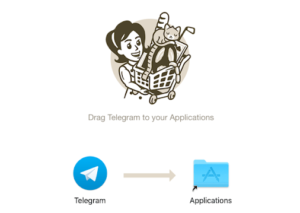
左から右へドラッグ&ドロップしてTelegramアイコンを動かすと、アプリがApplicationsに加わります。
これでインストールは完了です。
この操作は、テレグラムインストール後に行う操作になります。
アプリ版
「日本語化パック」をインストールする手順を解説します。まず下のURLをクリックしてset languageのページに飛びます。
日本語化パックを適用するかを聞かれるので、手順に従って適用します。
URLをクリックすると、「Telegram Desktopを開きますか?」と聞かれるので「Telegram Desktopを開く」ボタンをクリックしましょう。
そうすると「日本語化パックを適用しますか?」と聞かれます。
「CHANGE」を押すと設定メニューなど、インターフェース部分が日本語化されます。
ブラウザ版
Webブラウザ版のテレグラムを使っている場合は、日本語化パックを適用することができません。
代わりにWebブラウザの翻訳機能を使うことで、日本語化パックを適用したのとほぼ同じ状態で使用することができます。
Webブラウザは、翻訳機能のあるGoogle Chromeを使用すると便利です。
Google ChromeでテレグラムのWebブラウザ版を開き、翻訳アイコンをクリックします。
英語から日本語に翻訳するか聞かれますので、「翻訳」ボタンを押しましょう。もしくは画面を右クリックし、「日本語に翻訳」を選択します。
そうすると画面全体が日本語化されます。ちなみにGoogle Chromeの翻訳機能を使えば、 メッセージの部分も日本語に翻訳されます。相手から送られてきたメッセージを日本語で読みたいという方に役立ちます。
日本語化するにあたってのよくある質問をご紹介します。
日本語の対応範囲は?
日本語化に対応しているのはインターフェース部分です。
チャットは日本語化に対応していませんので、英語で行われているチャットはそのまま英語で表示されます。
Webブラウザ版テレグラムとGoogle Chromeの翻訳機能を組み合わせたときだけ、チャット部分も翻訳化されます。
ただし機械翻訳のため、翻訳された日本語は違和感があるかもしれません。
Telegram (テレグラム) は日本語設定しても安全?
テレグラムの「日本語化パック」は非公式のものです。
有志の方が作ってくれた拡張ファイルですが、安全性は保証できません。
プログラミング言語がわかる方であれば、ファイルの中身を確認してみるといいでしょう。
もし安全性が気になる方は、無理に日本語化パックを使わず、Google Chromeの翻訳機能でも良いかと思います。
日本語化したとしても翻訳される部分はインターフェースの部分だけですし、インターフェース部分を読み解くことはそれほど難しいわけではありません。
日本語で送られてきたメッセージは日本語のままなので、日本語化パックを使わなくても十分理解できるはずです。
英語で送られてくるメッセージは日本語になる?
英語で送られてくるメッセージは日本語にはなりません。
ただしWebブラウザ版テレグラムとGoogle Chromeの翻訳機能を組み合わせたときであれば、メッセージも日本語に翻訳されます。
いかがでしたか?
テレグラムのインストール方法や日本語化の方法を解説しました。
Telegramは
・セキュリティーが高い
・通信速度が速い
・広告ストレスがない
ことから世界に人気が広がったTelegramです。
消費者を開拓したい企業にとっては、一斉に多くの人にプロモーションできるツールとして有望になっています。
世界中の人とコミュニケーションをとれるサービスですが、詐欺などに利用されるケースも報告されています。
アカウントのセキュリティをしっかりと管理し、安全にテレグラムを使用してください。